一般情况下,点击任务栏的时间之后,会弹出一个日期与时间的窗口,上面会显示出当月的日期与一个时钟。但其实如果你想在这个窗口上看到更多不同时区时钟的话,也是可以自定义设置的。那么,Win7旗舰版怎么添加多个时钟呢?下面,我们就一起往下看看Win7添加附加时钟的方法吧!
方法步骤
1、单击任务栏右下角的时间位置;
2、然后点击更改时间和日期设置选项;
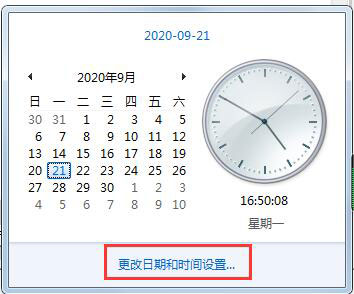
3、然后切换到附加时钟选项卡中,勾选显示此附加时钟选项;
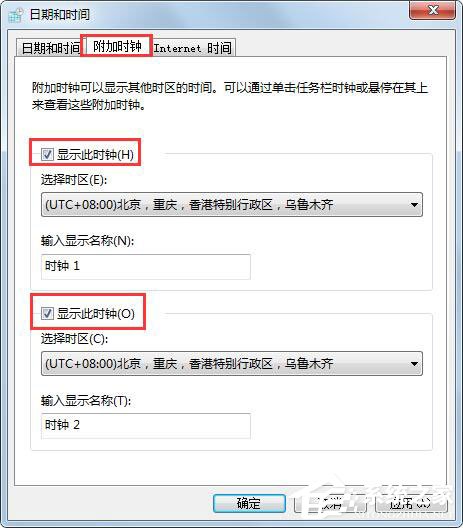
4、现在可以看到3个时钟了。
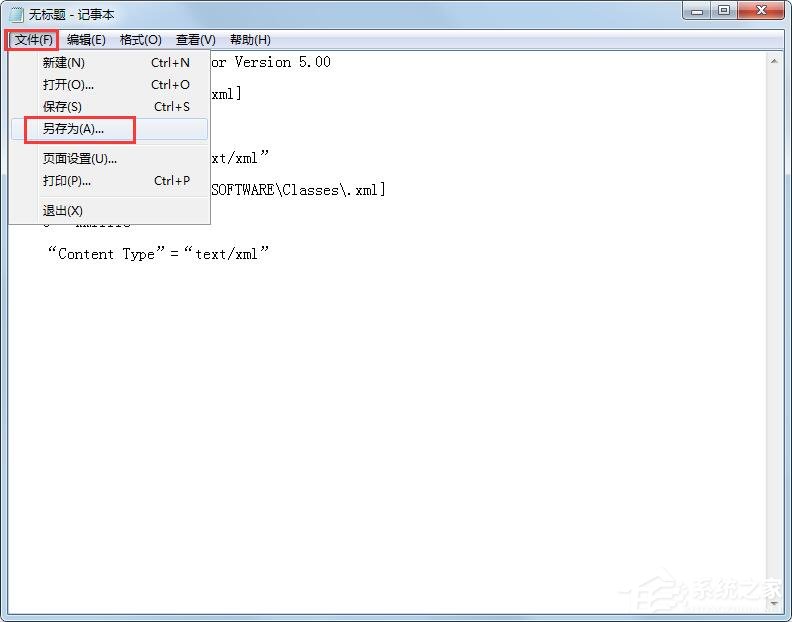
一般情况下,点击任务栏的时间之后,会弹出一个日期与时间的窗口,上面会显示出当月的日期与一个时钟。但其实如果你想在这个窗口上看到更多不同时区时钟的话,也是可以自定义设置的。那么,Win7旗舰版怎么添加多个时钟呢?下面,我们就一起往下看看Win7添加附加时钟的方法吧!
方法步骤
1、单击任务栏右下角的时间位置;
2、然后点击更改时间和日期设置选项;
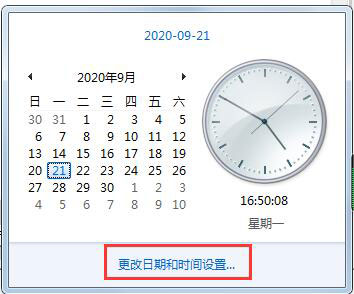
3、然后切换到附加时钟选项卡中,勾选显示此附加时钟选项;
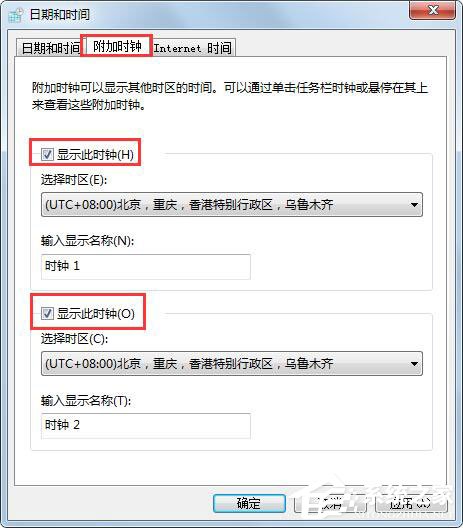
4、现在可以看到3个时钟了。
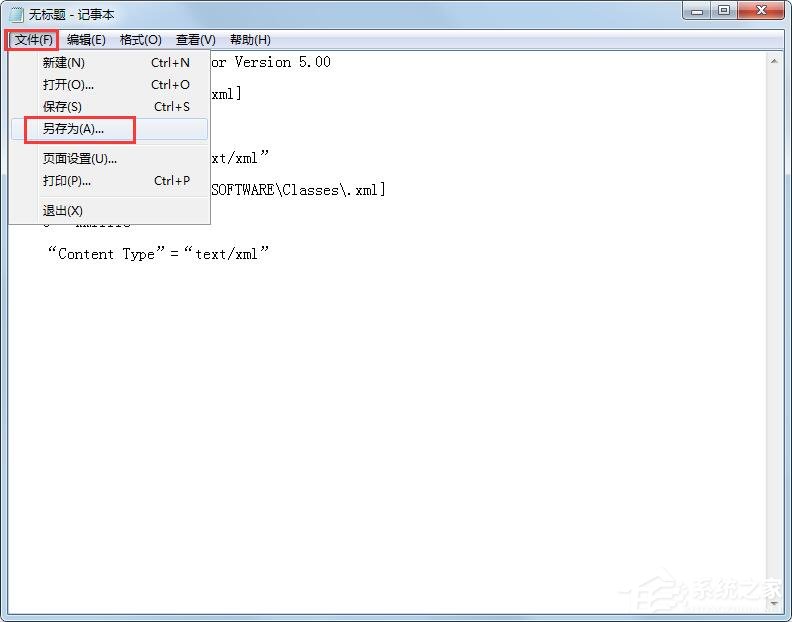

2024-06-28 11:10:25
3

2024-06-30 11:40:52
1

2024-02-22 11:05:22
1

2024-02-11 19:29:17
1

2024-01-12 11:02:50
1

2023-07-05 13:06:12
1